在Unity中使用Slider组件实现自定义的进度条效果,可以通过以下步骤进行:
1. 创建Slider组件
- 在Unity编辑器中,右击Hierarchy视图 -> UI -> Slider,这将自动创建一个包含Slider所需的所有元素的Canvas。
2. 调整Slider属性
- 选中Slider,在Inspector视图中找到Slider组件。
- 设置
Handle(滑块)和Fill Area(填充区域)的Sprite,以自定义进度条的外观。 - 调整
Direction属性来改变进度条的方向(水平或垂直)。
3. 配置数值范围
- 在Slider组件的
Value属性中设置进度条的最小值和最大值。
4. 调整进度条外观
- 选中
Handle或Fill Area,在Inspector视图中调整其Image组件的Sprite,以自定义滑块或填充区域的图像。 - 可以通过修改
Image组件的Source Image属性来更换进度条的图像。
5. 编写脚本来控制Slider
- 创建一个新的C#脚本,命名为例如
CustomProgressBar。 - 将脚本附加到包含Slider的GameObject上。
using UnityEngine;
using UnityEngine.UI;
public class CustomProgressBar : MonoBehaviour
{
public Slider slider;
public float progress = 0f;
void Start()
{
// 初始化进度条
UpdateProgressBar(progress);
}
public void SetProgress(float newProgress)
{
progress = newProgress;
UpdateProgressBar(progress);
}
private void UpdateProgressBar(float value)
{
// 设置Slider的值
slider.value = value;
// 这里可以添加其他逻辑,例如根据进度更新UI元素
}
}
6. 控制进度条的显示
- 根据需要,可以在脚本中添加逻辑,以根据游戏状态或其他因素动态更新进度条的值。
7. 测试进度条
- 运行游戏并观察进度条是否按预期工作。
8. 调整细节
- 根据需要调整进度条的动画效果,例如使用
Animation或Animator组件来平滑过渡进度变化。
9. 优化用户体验
- 考虑添加用户交互功能,允许玩家通过点击和拖动来控制进度条。
通过上述步骤,你可以在Unity中使用Slider组件实现一个自定义的进度条效果。根据项目的具体需求,你可能还需要进行一些额外的调整和优化。







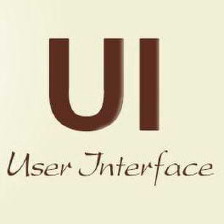














 1171
1171

 被折叠的 条评论
为什么被折叠?
被折叠的 条评论
为什么被折叠?








